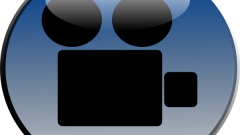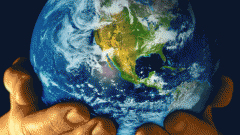После установки русской версии программы она будет доступна в бесплатном режиме всего 30 дней. Чтобы продлить срок использования Camtasia Studio 7, ее нужно оплатить. Работа в программе делится на три этапа: запись видео, его редактура, воспроизведение готового видеоролика.
Откройте программу. Запустится обучающий видеоролик на английском языке, который можно пропустить и закрыть, если знаний английского языка не достаточно для понимания. Чтобы начать работу с программой, нажмите кнопку «файл», пункт «создать проект». Если появляется окно приветствия, то можно прямо в нем выбрать пункт «запись видео с экрана». Если окно не открылось (было вами отключено во время настройки), то воспользуйтесь кнопкой record the screen в верхнем левом углу программы. После этого программа отправит вас на ваш рабочий стол, где будет выделена определенная область экрана, а также внизу появится окно управления записью. Выделенную область можно уменьшить или увеличить по вашему усмотрению. Это окно записи.
В окне управления можно выбрать определенный размер записи, который будет соблюдаться во время работы. После того как подготовили и настроили экран записи, можно приступать и к самому записыванию. Если требуется объяснять свои действия вслух, то нужен подключенный и рабочий микрофон. В противном случае видеоролик получится без какого-либо звука (его можно будет наложить потом).
Кнопка rec начинает запись видео с экрана. Для записи презентации или видео-инструкции желательно заранее подготовить все необходимые слайды, изображения, папки и программы, открыв их и свернув. После нажатия кнопки начинается обратный отсчет (три секунды), который дается на предварительную подготовку. Все, что попадает в выделенную область, будет записано и преобразовано в видеоролик.
После того как видео было записано, его можно отредактировать (кнопка save and edit, которая появляется после остановки записи видео с экрана). Например, можно вырезать лишние элементы, вставить куски видеороликов, отредактировать качество звучания. После проведения всех необходимых манипуляций готовый ролик можно сохранить в одном из популярных форматов воспроизведения.
После сохранения и задания файлу названия, его можно проиграть в любой удобной программе, предназначенной для просмотра видео. Кроме того, ролик можно записать на сторонний носитель, чтобы потом воспроизвести его, например, на телевизоре.
Захват видео
Откройте программу. Запустится обучающий видеоролик на английском языке, который можно пропустить и закрыть, если знаний английского языка не достаточно для понимания. Чтобы начать работу с программой, нажмите кнопку «файл», пункт «создать проект». Если появляется окно приветствия, то можно прямо в нем выбрать пункт «запись видео с экрана». Если окно не открылось (было вами отключено во время настройки), то воспользуйтесь кнопкой record the screen в верхнем левом углу программы. После этого программа отправит вас на ваш рабочий стол, где будет выделена определенная область экрана, а также внизу появится окно управления записью. Выделенную область можно уменьшить или увеличить по вашему усмотрению. Это окно записи.
Кнопка rec начинает запись видео с экрана. Для записи презентации или видео-инструкции желательно заранее подготовить все необходимые слайды, изображения, папки и программы, открыв их и свернув. После нажатия кнопки начинается обратный отсчет (три секунды), который дается на предварительную подготовку. Все, что попадает в выделенную область, будет записано и преобразовано в видеоролик.
Редактирование видео
После того как видео было записано, его можно отредактировать (кнопка save and edit, которая появляется после остановки записи видео с экрана). Например, можно вырезать лишние элементы, вставить куски видеороликов, отредактировать качество звучания. После проведения всех необходимых манипуляций готовый ролик можно сохранить в одном из популярных форматов воспроизведения.
Воспроизведение ролика
После сохранения и задания файлу названия, его можно проиграть в любой удобной программе, предназначенной для просмотра видео. Кроме того, ролик можно записать на сторонний носитель, чтобы потом воспроизвести его, например, на телевизоре.